
A különféle alkalmazások telepítését követően a számítógépre a Windows 10 rendszeren rendszeres hozzáférésre van szükségük a fájlrendszerhez, azaz a merevlemezhez a fájlok mentéséhez. A fájlokhoz való teljes hozzáférés biztosítása azonban nem mindig jó megoldás. A Windows 10 v1803 verziótól kezdve megakadályozhatja a telepített alkalmazások hozzáférését a fájlrendszerhez. Ez megakadályozza, hogy az alkalmazások hozzáférjenek anélkül, hogy dokumentumok, képek, OneDrive stb. Kérnének a mappákból származó fájlokból.
Ez a Microsoft által a Windows 10-ben bevezetett adatvédelmi fejlesztések része, lehetővé téve minden egyes felbontás ellenőrzését. Nézzük meg, hogyan lehet ezt irányítani..
Tiltsa le a fájlrendszer-hozzáférést ezen az eszközön.
Először nyissa meg "Opciók" → "Adatvédelem" → "Fájlrendszer". Itt két lehetőség van erre..

Opció alapértelmezés szerint engedélyezve. Ha le szeretné tiltani, kattintson a gombra "Change", majd csúsztassa a kapcsolót a helyzetbe "OFF".
Ha engedélyezve van, az eszközt használó összes felhasználó kiválaszthatja, hogy az alkalmazások a beállítások oldalán hozzáférhetnek-e az összes fájlhoz, beleértve a dokumentumokat, képeket, videókat és a helyi OneDrive fájlokat. Ha azonban megtagadja az engedélyt, ez megakadályozza az alkalmazásokat a felhasználói fájlok elérésében.
Ne feledje ezt, amikor úgy dönt, hogy leválasztja "Hozzáférés az eszköz fájlrendszeréhez", ez érinti a teljes operációs rendszert és minden felhasználót.
Ha a hozzáférés engedélyezve van, minden felhasználó külön-külön letilthatja az alkalmazások hozzáférését a Windows 10 fájlrendszerhez, például dokumentumok, képek, OneDrive stb. mappák a következők szerint:
Törölje a jelölést az "Engedélyezés az alkalmazások számára a fájlrendszerhez való hozzáférés" négyzetből..
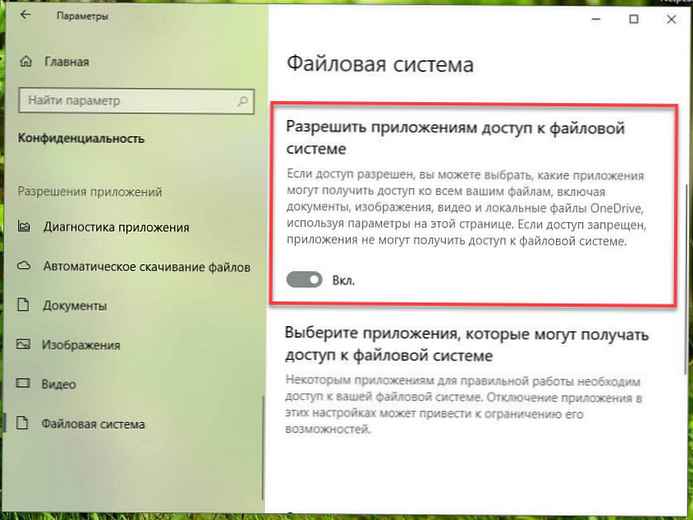
Ha ez az opció engedélyezve van, külön-külön ellenőrizheti az egyes alkalmazások fájlrendszeréhez való hozzáférését. Ez az, amit azt javasolunk, hogy tegye meg az olyan alkalmazásokkal, amelyekben nem bíz meg. A listán szereplő minden alkalmazásnak megvan a saját kapcsolója, és engedélyezheti vagy megtagadhatja a hozzáférést..
Lehet, hogy az alábbiakban nem látja az alkalmazások listáját, de érdemes a csúszkát „Ki” helyzetbe helyezni.
A képeket, videókat és dokumentumokat külön tiltsa le az alkalmazáshoz való hozzáférésről.
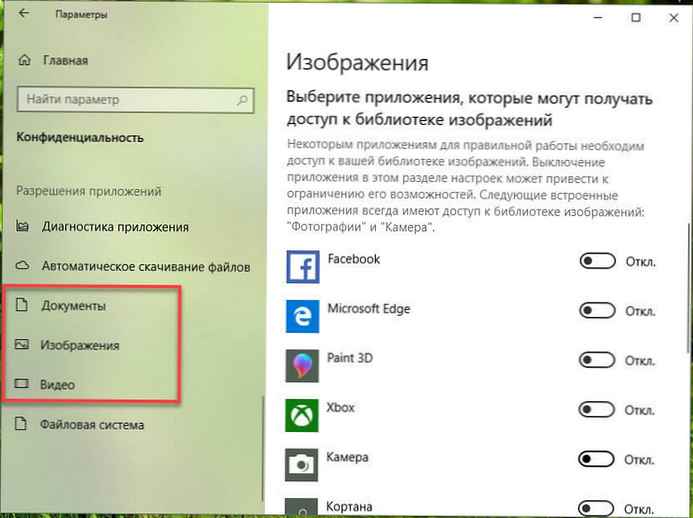
A mappák egyéb beállításai is láthatók. képek, dokumentumok és videók a "Adatvédelem" szakaszban. Mindegyik elem megmutatja azon alkalmazások listáját, amelyekhez hozzájuk férhetnek hozzá, és szelektíven letilthatja azokat. Minden pontosan ugyanaz, mint a fájlrendszer, de egy kis változtatással. Letilthatja a hozzáférést globálisan vagy minden alkalmazáshoz.
Ha letiltja a hozzáférést bármely fájlrendszerhez vagy az egyes alkalmazásokhoz, ne feledje, hogy az adatvédelem nagyon hasznos, ám néha az alkalmazásoknak hozzáférésre van szükségük a legjobb élmény biztosítása érdekében..
Tudassa velünk, mit gondol erről a funkcióról.!











